Windows OS předdefinované bezpečnostní zóny: Internet, Místní Intranet, důvěryhodné weby & omezené weby. K dispozici je také 5. zóna viz počítačová zóna (která obsahuje soubory v místním počítači). To však lze konfigurovat pouze z administrační sady; tato nastavení nejsou k dispozici v rozhraní prohlížeče.
internetové bezpečnostní zóny v systému Windows 11/10
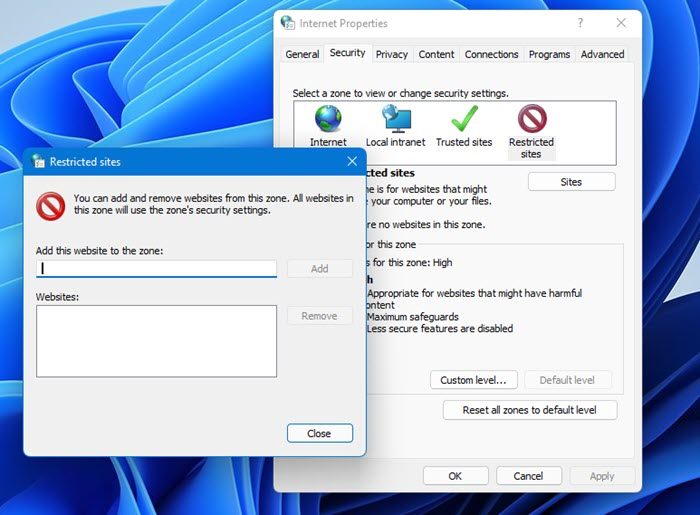
můžete nastavit možnosti zabezpečení, které chcete pro každou zónu, a také přidat nebo odebrat webové stránky ze zón, v závislosti na vaší úrovni důvěry v webové stránky.
- internetová zóna: tato zóna obsahuje webové stránky, které nejsou ve vašem počítači nebo na místním intranetu nebo které již nejsou přiřazeny do jiné zóny.
- Lokální Intranetová Zóna: Obsahuje všechna síťová připojení, která byla vytvořena pomocí univerzální cesty konvence pojmenování, a webové stránky, které obcházejí proxy server nebo mají jména, která nezahrnují období.
- zóna důvěryhodných webů: tato zóna obsahuje webové stránky, kterým důvěřujete jako Bezpečné.
- zóna omezených webů: tato zóna obsahuje webové stránky, kterým nedůvěřujete.
Chcete-li přizpůsobit zónu zabezpečení v systému Windows 11 nebo Windows 10, postupujte takto:
- vyhledejte Možnosti Internetu a otevřete je
- klikněte na kartu Zabezpečení.
- zde můžete vybrat zónu a poté individuálně zvolit úrovně zabezpečení, které chcete pro tyto zóny nastavit.
- můžete kliknout na tlačítko weby a vlastní úroveň pro změnu nastavení.
- výchozí nastavení je pro většinu uživatelů nejlepší.
pokud čelíte vyskakovacím oknům, možná budete chtít zkontrolovat, zda byly do zóny důvěryhodných webů úmyslně přidány nějaké adresy URL webových stránek. Pokud najdete takové podezřelé, jednoduše je smažte.
můžete také přidat webové stránky do zóny s omezeným přístupem, kterou chcete zablokovat.
použití ZonedOut pro PC
ZonedOut je 3rd party přenosný freeware nástroj, který vám umožní přidat, odstranit, Import, Export webové stránky a vytvořit Black/WhiteList V Internet Explorers bezpečnostních zón, snadno. Nyní zahrnuje omezené, důvěryhodné a intranetové zóny.
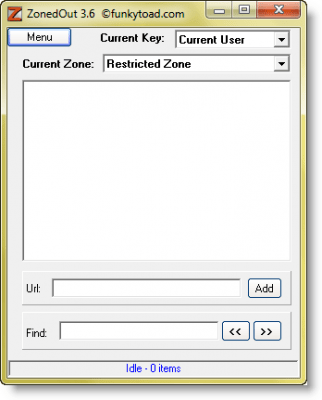
pokud chcete, můžete přidat seznam „špatných“ webů ze SpywareWarrior do zóny omezených webů. Tento seznam se nazývá IE-SpyAd pro ZonedOut.
IE-SPYAD přidává dlouhý seznam webů a domén spojených se známými inzerenty, obchodníky, weby pro dospělé, weby krack, malware pushers a crapware pushers do zóny omezených webů aplikace Internet Explorer. Jakmile sloučíte tento seznam webů a domén do registru, webové stránky pro tyto společnosti nebudou moci používat soubory cookie, ovládací prvky ActiveX, applety Java nebo skriptování, které ohrožují vaše soukromí nebo počítač při surfování po síti. Nebudou také moci používat váš prohlížeč k prosazování nechtěných vyskakovacích oken, souborů cookie nebo automatické instalace programů do počítače.
Upozorňujeme, že IE-SPYAD není blokování reklam. Nebude blokovat standardní bannerové reklamy v aplikaci Internet Explorer. Co tento seznam omezených webů známých inzerentů a crapware tlačných.
ZonedOut jednoduše automatizuje proces načítání seznamu webů IE-SPYAD (nazývaných ie-ads) do zóny omezených webů aplikace Internet Explorer.
pokud změníte názor, můžete tento seznam webových stránek snadno odstranit pomocí možnosti Odebrat nebo odebrat vše z jeho nabídky.
jak vždy říkám, před provedením jakýchkoli změn ve vašem systému je vždy nejlepší nejprve vytvořit bod obnovení systému!
Další Čtení: